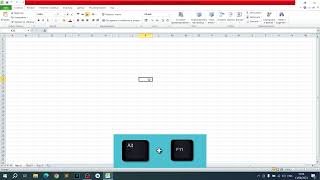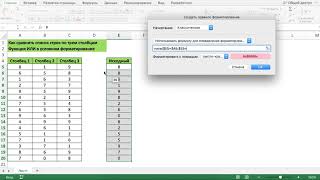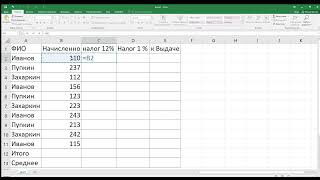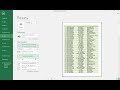УДАЛИТЬ НАДСТРОЙКУ В EXCEL
Если вам необходимо удалить надстройку в Excel, выполните следующие шаги:
- Откройте программу Excel на вашем компьютере.
- Перейдите на вкладку "Файл" в верхнем левом углу окна программы.
- Выберите "Параметры" в нижней части выпадающего меню.
- В открывшемся окне "Параметры Excel" выберите "Надстройки" в левой панели.
- Нажмите на кнопку "Перейти" рядом с разделом "Управление COM-надстройками" или "Управление надстройками" (в зависимости от вашей версии Excel).
- В списке надстроек найдите ту, которую хотите удалить, и снимите галочку напротив её названия.
- Нажмите кнопку "OK" или "Применить", чтобы сохранить внесенные изменения.
После выполнения этих шагов надстройка будет удалена из Excel на вашем компьютере. Учтите, что удаление надстройки может повлиять на функциональность программы, поэтому перед удалением тщательно оцените необходимость этого действия.
8 инструментов в Excel, которыми каждый должен уметь пользоваться
Как удалить пустые строки в Excel
КТО РУХНЕТ ПЕРВЫМ?
Настройка вычислений в сводных таблицах
Используем ChatGPT при работе в Excel
Как создать свою надстройку в Excel
Как выделить и удалить границы ячеек в Excel 2016.
Поиск и замена в Excel - как удалить символы во всех ячейках согласно условию
Как удалить каждую N-ю строку в Excel